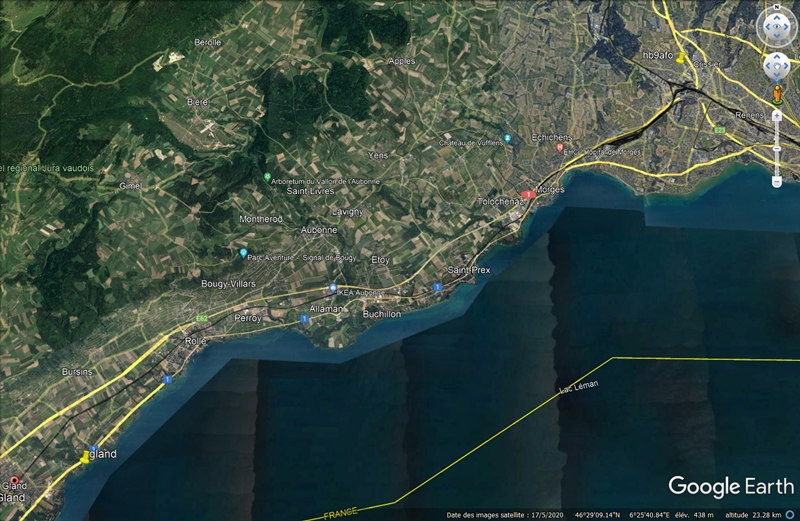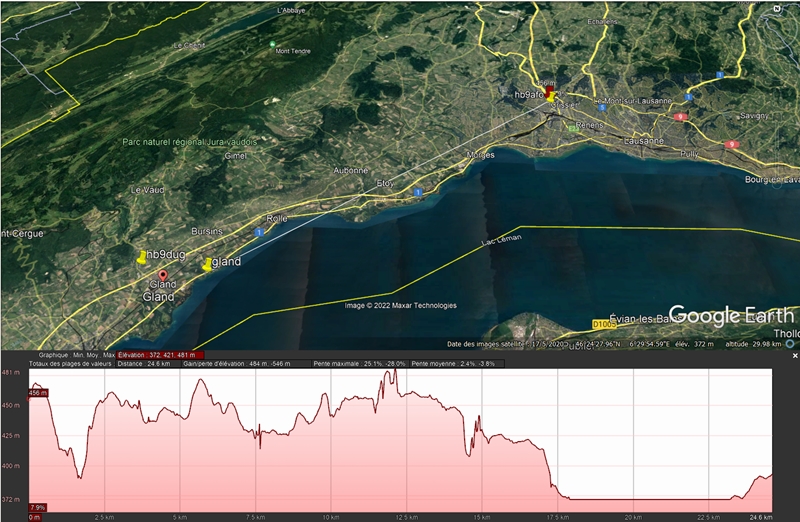|
Profils
de terrain déjà calculés
Chasseral (JN37MD)
Chasseron (JN36GU)
La Dôle (JN36BK,
1600m)
Longirod (JN36DL)
Mont-Dessus (JN36DL)
Salève (JN36CD)
HB9AFO (JN36GN)
HB9DUG (JN36 DK)
Logiciels
Deux possibilités:
-
Avec Hamnet
-
Avec Goggle Earth Pro
Hamnet
(de loin ce que je préfère)
-
Aller sur
https://hamnetdb.net/map.cgi
-
La carte apparaît
-
Cliquer sur
 et
ensuite décocher Hamnet + RSSI. et
ensuite décocher Hamnet + RSSI.
Ce qui élimine l'affichage des points Hamnet.
-
Centrer la carte au milieu du trajet qu'on
veut profiler.
Augmenter ou diminuer la taille de la carte au moyen de la
molette de la souris.
Centrer le trajet qu'on veut profiler puis double-cliquer, ce
qui centre la carte, qu'on peut ensuite agrandir jusqu'à voir
les 2 points sur la même page.
Les coordonnées géographiques et le QTH locator sur
lesquels la souris pointe apparaissent en bas à droite de
l'écran.
-
Aller sur le point de départ, par exemple "Bussigny"
et cliquer avec le bouton droit de la souris . Au besoin
agrandir a carte pour avoir plus de précision.
Place profil "From" apparaît
(point de départ du profil). Accepter en cliquant sur le
bouton gauche de la souris.
-
Faire de même sur l'autre extrémité du
profil. Sélectionner Place profil "To"
(point d'arrivée du profil).
Un trait rouge relie alors les deux extrémités du profil.
-
Il suffit ensuite d'aller sur ce trait rouge
avec le curseur de la souris. Il faut ensuite le bouger de part
et d'autre de la ligne pour qu'il se transforme en main
ouverte noire, doigt pointé, pour qu'une fenêtre s'ouvre
avec le profil désiré.
-
On peut déplacer la fenêtre à côté de la
ligne rouge avec la souris si on veut en faire une copie d'écran
avec
[ Maj PrtScrn ] (= copie l'écran dans le presse-papier)
-
Ouvrir un logiciel de traitement d'image sur
une page vierge (New) et y déposer la copie d'écran avec
[ Ctrl V ]
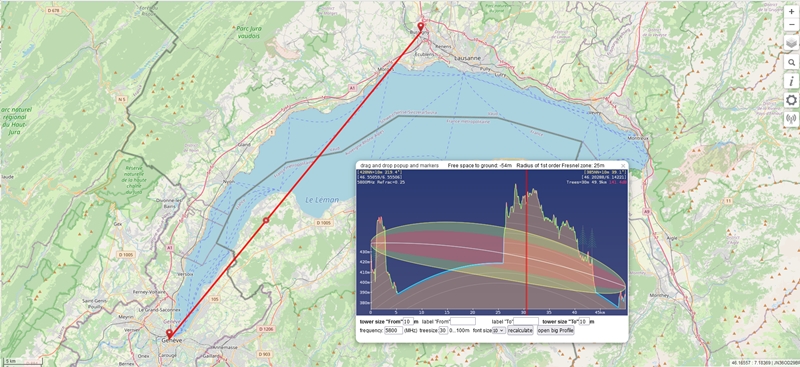
Google Earth Pro
Pour ce faire, il faut utiliser le logiciel
Google Earth Pro,
téléchargeable gratuitement ici. Il est en français.
1) Démarrer Google Earth Pro en double cliquant
sur son icône.

2) Définir
les extrémités du profil
Pour créer un profil de terrain, il faut tout
d'abord définir les points extrêmes de ce profil, par exemple
le village de "Bussigny" et celui de "Gland".
a) Faire une recherche sur "Bussigny". La
carte apparaît, centrée sur "Bussigny".
 On
peut choisir un emplacement précis du point à mémoriser en
Zoomant sur la carte avec la molette de la souris (dans
un sens on fait un zoom avant et dans l'autre un zoom arrière) afin
de voir la maison . Et ensuite en déplaçant la carte avec un clic
gauche (une main apparaît) sur le point à déplacer, garder le
bouton enfoncé, déplacer la souris, lâcher le bouton (procédure
glisser-déplacer classique). On
peut choisir un emplacement précis du point à mémoriser en
Zoomant sur la carte avec la molette de la souris (dans
un sens on fait un zoom avant et dans l'autre un zoom arrière) afin
de voir la maison . Et ensuite en déplaçant la carte avec un clic
gauche (une main apparaît) sur le point à déplacer, garder le
bouton enfoncé, déplacer la souris, lâcher le bouton (procédure
glisser-déplacer classique).
Une fois le point précis au centre de l'image (on
voit mes antennes sur la maison),

cliquer sur l'icône
 (repère) dans le menu en haut de l'écran. Une fenêtre s'ouvre, avec
les coordonnées géographiques du point sélectionné. Il faut y
écrire le nom choisi pour ce point en remplaçant "sans titre-
repère" par, par exemple, "hb9afo". C'est important sinon la
procédure avorte (j'ai cherché longtemps pourquoi...).
(repère) dans le menu en haut de l'écran. Une fenêtre s'ouvre, avec
les coordonnées géographiques du point sélectionné. Il faut y
écrire le nom choisi pour ce point en remplaçant "sans titre-
repère" par, par exemple, "hb9afo". C'est important sinon la
procédure avorte (j'ai cherché longtemps pourquoi...).
Ensuite déplacer le carré clignotant
exactement là où on veut qu'il soit, et finalement cliquer sur OK
dans la fenêtre de texte.
b) Procéder de la même façon pour choisir le
second point du trajet, "Gland" en l'occurence. On a donc défini les
deux points qui permettront d'afficher le profil de terrain.
Profil de terrain
1) Zoomer et faites glisser la carte jusqu'à
voir dans la même fenêtre les deux point ainsi déterminés, dans
notre exemple "hb9afo" et "gland".
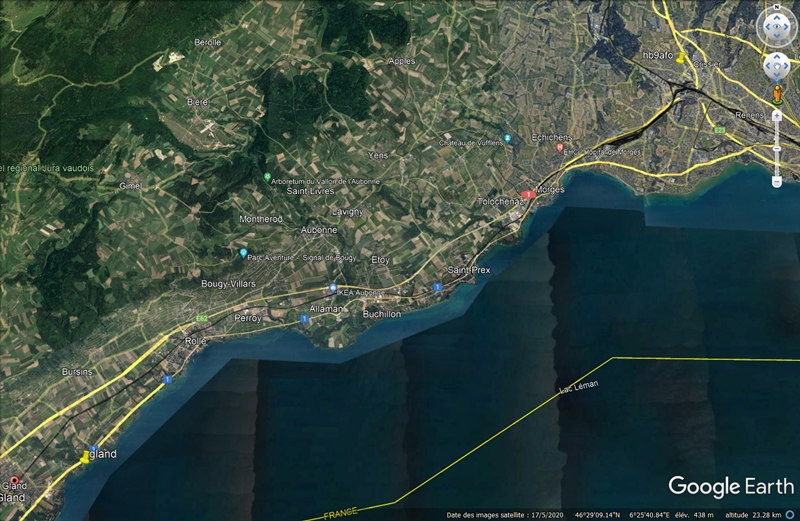
Gland à gauche en bas, hb9afo en haut à droite.
2) Définir l'itinéraire
Cliquer sur l'icône
 ("trajet", dans le menu en haut de l'écran).
("trajet", dans le menu en haut de l'écran).
Cliquer sur le point "hb9afo". lâcherle
bouton.
Cliquer sur le point "gland". lâcher le
bouton.
Ces deux point sont maintenant reliés par une ligne blanche.
C'est le trajet.
Il n'y a plus qu'à cliquer avec le bouton
droit de la souris à quelque part
sur cette ligne (le curseur est devenu une main) et de
sélectionner dans la liste déroulante qui apparaît sur "Afficher
le profil de dénivelé".
Celui-ci apparaît au bas de l'écran.
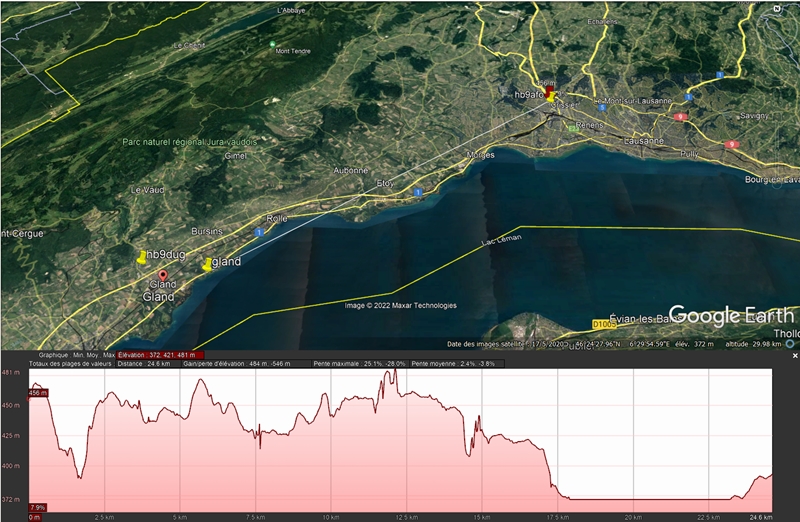
Il n'y a plus qu'à sauvegarder le profil de la
façon habituelle, sous forme de photo .JPG pour ma part (copie
d'écran travaillée par un logiciel de retouche de photo ensuite).
Merci à Michel HB9DUG pour ses explications.
|
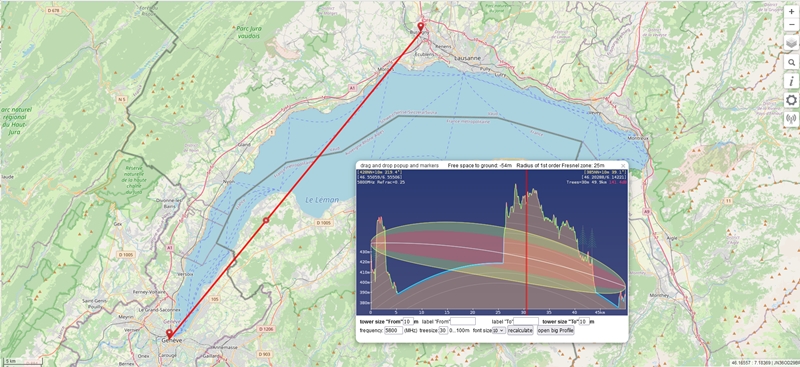
 On
peut choisir un emplacement précis du point à mémoriser en
Zoomant sur la carte avec la molette de la souris (dans
un sens on fait un zoom avant et dans l'autre un zoom arrière) afin
de voir la maison . Et ensuite en déplaçant la carte avec un clic
gauche (une main apparaît) sur le point à déplacer, garder le
bouton enfoncé, déplacer la souris, lâcher le bouton (procédure
glisser-déplacer classique).
On
peut choisir un emplacement précis du point à mémoriser en
Zoomant sur la carte avec la molette de la souris (dans
un sens on fait un zoom avant et dans l'autre un zoom arrière) afin
de voir la maison . Et ensuite en déplaçant la carte avec un clic
gauche (une main apparaît) sur le point à déplacer, garder le
bouton enfoncé, déplacer la souris, lâcher le bouton (procédure
glisser-déplacer classique).